Word2010中阅读版式视图的使用详解
摘要:①打开Word2010,将文章复制进去,然后点击视图--阅读版式视图按钮。②此时立刻变为全屏浏览模式,字迹清晰,通过左右箭头我们可以轻松的翻...
①打开Word2010,将文章复制进去,然后点击视图--阅读版式视图按钮。
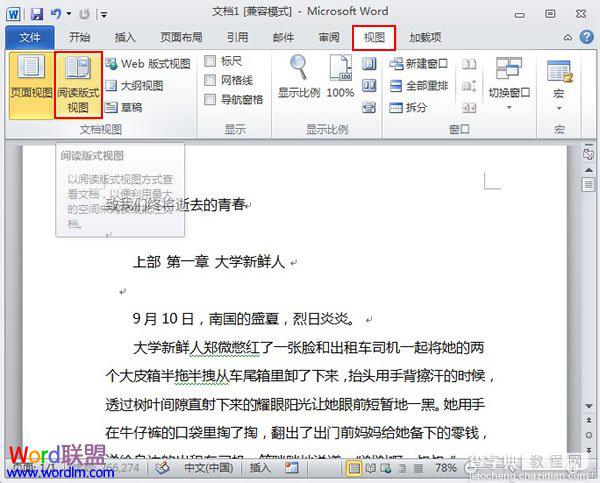
②此时立刻变为全屏浏览模式,字迹清晰,通过左右箭头我们可以轻松的翻页。
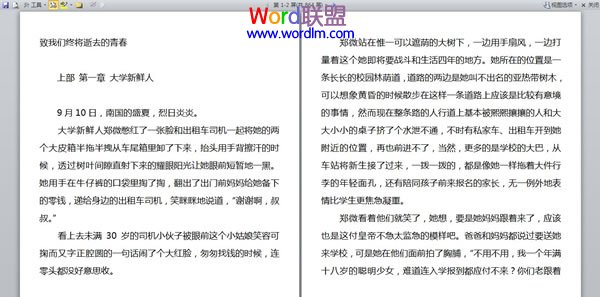
③如果你不喜欢双页浏览,那么可以将其设为单页,也就是只显示一页。
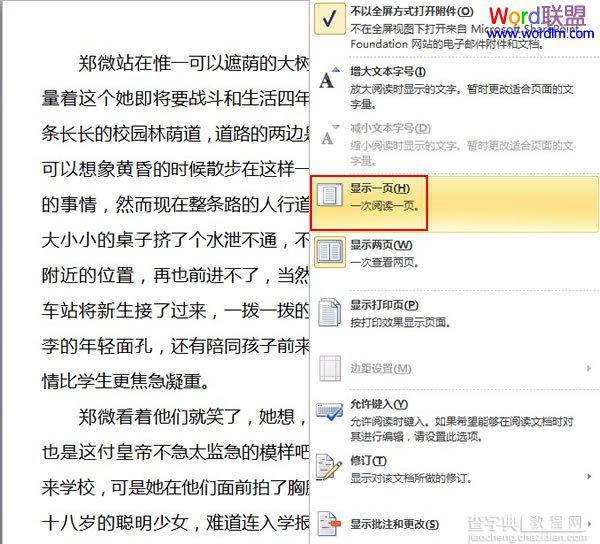
④我们可以看到一页的显示效果丝毫也不差。
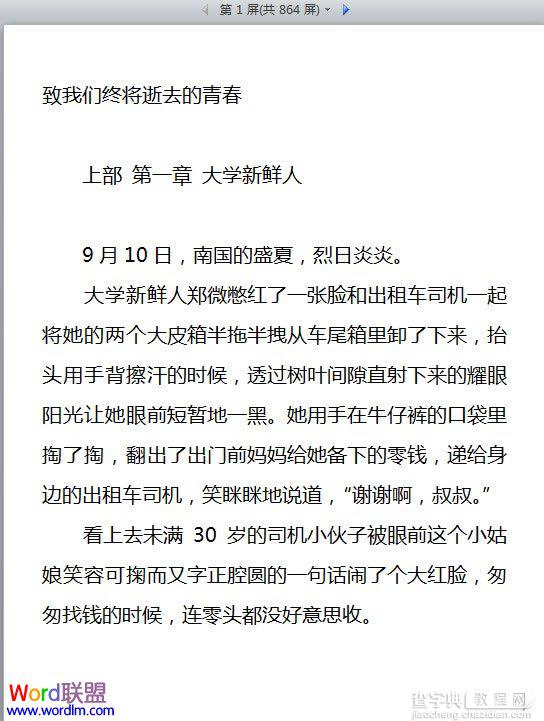
【Word2010中阅读版式视图的使用详解】相关文章:
下一篇:
怎么改变word文字选中状态的黑底白字
